wxPython的安装图文教程(Windows)
一、wxPython介绍
1、wxPython是Python语言的一套优秀的GUI图形库。wxPython可以很方便的创建完整的、功能键全的GUI用户界面。 wxPython是作为优秀的跨平台GUI库wxWidgets的Python封装和Python模块的方式提供给用户的。
2、wxPython是跨平台的,可以在不修改程序的情况下在多种平台上运行。目前支持的平台有Win32/Win64、Mac OS X及大多数的Unix系统。
二、下载地址
https://www.wxpython.org/pages/downloads/
点击链接跳转到资源列表页,选择对应的python版本和操作系统版本(Python3.6 Windows X64 对应 cp36-win_amd64):

三、安装
下载完成后是.whl文件,将文件拷贝到python的安装目录/Scripts文件夹下:

在/Scripts文件夹下运行以下命令:pip install wxPython-4.0.0b2-cp36-cp36m-win_amd64.whl
*注:pip 命令在安装python环境时已经安装好,如果命令不存在则须单独安装pip模块
运行结果如下说明wxPython已经安装成功:
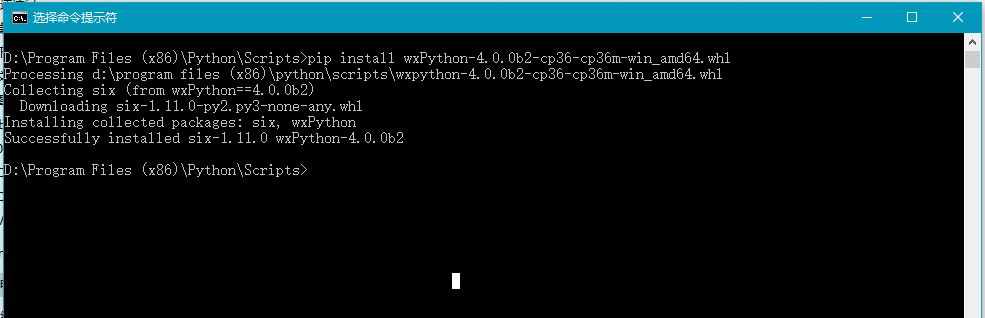
四、测试
安装完成以后进行测试,测试代码如下:
import wx #导入wx包 app = wx.App() #创建应用程序对象 win = wx.Frame(None,-1,'Python') #创建窗体 btn = wx.Button(win, label = 'BUTTON') #创建Button win.Show() #显示窗体 app.MainLoop() #运行程序
运行效果:

以上这篇wxPython的安装图文教程(Windows)就是小编分享给大家的全部内容了,希望能给大家一个参考,也希望大家多多支持我们。
相关推荐
-
安装Python的教程-Windows
在开始Python编程前,需要先安装Python环境.Python安装包可以到Python的官网下载,官网地址是https://www.python.org/,如果想直接跳过关于Python的介绍相关直接下载安装包,则可以直接访问https://www.python.org/downloads/下载安装包即可. Windows下安装Python 要在Windows下安装Python,请按照下面的步骤进行: 1.打开Web浏览器,访问https://www.python.org/downloads
-
代码讲解Python对Windows服务进行监控
我们首先来看下python的全部代码,大家可以直接复制后测试: #-*- encoding: utf-8 -*- import logging import wmi import os import time from ConfigParser import ConfigParser import smtplib from email.mime.text import MIMEText import socket from datetime import datetime import re i
-
python脚本作为Windows服务启动代码详解
我们首先来看下全部代码: # -*- coding: cp936 -*- import win32serviceutil import win32service import win32event class test1(win32serviceutil.ServiceFramework): _svc_name_ = "test_python" _svc_display_name_ = "test_python" def __init__(self, args):
-
使用Python实现windows下的抓包与解析
系统环境:windows7,选择windows系统是因为我对自己平时日常机器上的流量比较感兴趣 python环境:python2.7 ,这里不选择python3的原因,是因为接下来要用到的scapy包在python3中安装较于python2要麻烦得多.如果你习惯于用python3,数据包的分析完全可以放在3下面做,因为抓包和分析是两个完全独立的过程. 需要的python包:scapy和dpkt 抓包代码: from scapy.sendrecv import sniff from scapy.u
-
python WindowsError的错误代码详解
WindowsError的错误代码详解 0操作成功完成. 1功能错误. 2系统找不到指定的文件. 3系统找不到指定的路径. 4系统无法打开文件. 5拒绝访问. 6句柄无效. 7存储控制块被损坏. 8存储空间不足,无法处理此命令. 9存储控制块地址无效. 10环境错误. 11试图加载格式错误的程序. 12访问码无效. 13数据无效. 14存储器不足,无法完成此操作. 15系统找不到指定的驱动器. 16无法删除目录. 17系统无法将文件移到不同的驱动器. 18没有更多文件. 19介质受写入保护. 2
-
windows 下python+numpy安装实用教程
如题,今天兜兜转转找了很多网站帖子,一个个环节击破,最后装好费了不少时间. 希望这个帖子能帮助有需要的人,教你一篇帖子搞定python+numpy,节约科研时间. 水平有限,难免存在不足,敬请指正. *******************python安装**************************************************** step1:官网下载安装包: https://www.python.org/ 我下载的是python-3.4.4.msi step2:pyt
-
Python编写Windows Service服务程序
如果你想用Python开发Windows程序,并让其开机启动等,就必须写成windows的服务程序Windows Service,用Python来做这个事情必须要借助第三方模块pywin32,自己去下载然后安装(注意下载符合自己OS的版本). 1.示例分析 1).幸运的是这里有一个简单的服务模版,足以满足大多数人的要求: #encoding=utf-8 #ZPF import win32serviceutil import win32service import win32event class
-
windows下Python实现将pdf文件转化为png格式图片的方法
本文实例讲述了windows下Python实现将pdf文件转化为png格式图片的方法.分享给大家供大家参考,具体如下: 最近工作中需要把pdf文件转化为图片,想用Python来实现,于是在网上找啊找啊找啊找,找了半天,倒是找到一些代码. 1.第一个找到的代码,我试了一下好像是反了,只能实现把图片转为pdf,而不能把pdf转为图片... 参考链接:https://zhidao.baidu.com/question/745221795058982452.html 代码如下: #!/usr/bin/e
-
利用Python实现Windows下的鼠标键盘模拟的实例代码
本文介绍了利用Python实现Windows下的鼠标键盘模拟的实例代码,分享给大家 本来用按键精灵是可以实现我的需求,而且更简单,但既然学python ,就看一下呗. 依赖: PyUserInput pip install PyUserInput PyUserInput 依赖 pyhook,所以还得安装 pyhook.按需下载,下载地址. 我是 win10 64 位 python 2.7,用的是第二个,下载之后用解压软件打开,把 pyHook放到C:\Python27\Lib\site-pack
-
windows下python之mysqldb模块安装方法
之所以会写下这篇日志,是因为安装的过程有点虐心.目前这篇文章是针对windows操作系统上的mysqldb的安装.安装python的mysqldb模块,首先当然是找一些官方的网站去下载:https://pypi.python.org/pypi/MySQL-python.下载后,cmd进入MySQL-python-1.2.3文件夹,按常规的执行python setup.py install 命令安装此模块,然后就报错了: 这个报错很明显,print 进行python前,应该先确定当前mysqldb
随机推荐
- jQuery实现鼠标跟随提示层效果代码(可显示文本,Div,Table,Html等)
- js匹配网址url的正则表达式集合
- 让iis记录nginx反向代理的真实ip
- python学习笔记:字典的使用示例详解
- iOS 本地视频和网络视频流播放实例代码
- TP3.2批量上传文件或图片 同名冲突问题的解决方法
- Java多线程中关于join方法的使用实例解析
- 完美解决ajax跨域请求下parsererror的错误
- asp防止垃圾留言代码
- VBS教程:函数-Len 函数
- VBS教程:函数-CSng 函数
- Oracle导出excel数据
- jQuery添加/改变/移除CSS类及判断是否已经存在CSS
- 基于Oracle的面向对象技术入门基础简析开发者网络Oracle
- C#实现文件断点续传下载的方法
- 使用remalloc的注意事项说明(必看篇)
- php 删除cookie方法详解
- Android编程之语音识别实现方法
- Java SimpleDateFormat中英文时间格式化转换详解
- .NET Core 2.0如何生成图片验证码完整实例

